Промените регистрованог власника и назив компаније у оперативном систему Виндовс

Када инсталирате Виндовс 7, Виндовс Виста илиВиндовс КСП по први пут, требало би да буде затражено да унесете Власничко име и Име организације / компаније. Обично никада не треба да мењате ова подешавања. Међутим, шта ако постоји погрешка при упису или шта ако нисте првобитни власник и желите да измените ове податке?
На пример, ако отворите прилично било коју апликацију која долази са Виндовс и Кликните на Помоћ, О томе видећете регистрованог власника и име организације.
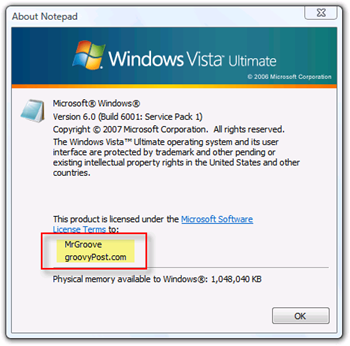
Опет, иако није велика ствар, ако сте попут мене, то су ситнице које вас излуђују :)
Нажалост, Виндовс 7, КСП и Виста немају једноставан начин да то реше. Међутим, пратећи овај Водич са упутама, можемо да вас средите за само неколико минута.
Имајте на уму да пре него што покренемо, Виндовс регистар је веома осетљив и можете лако да учините рачунар неприступачним ако не знате шта радите. Зато је овај водич овде!
Промените регистрованог власника
1. За почетак, Цлизати тхе тхе Старт мени икона, затим Типе ин Регедит и Притисните Унесите; програм Регедит треба да се појави изнад, Цлизати Регедит да га отворим
Напомена - Иако су приказани кораци за Виндовс 7 и Виндовс Виста, поступак је исти за Виндовс КСП. Само кликните - Старт, Рун и откуцајте Регедит да бисте отворили Виндовс Регистри Едитор.
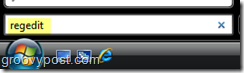
2. Контрола корисничког налога ће се појавити, кликни Настави осим ако претходно нисте онемогућили УАЦ за Виндовс Виста
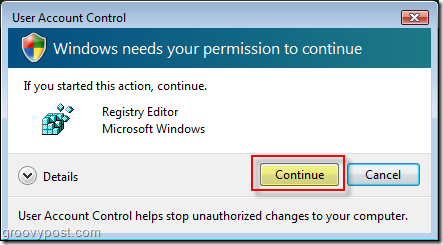
3. Сада када је регистар отворен Навигација на следећу кључну локацију у Навигацијски мени дрвећа
ХКЕИ_ЛОЦАЛ_МАЦХИНЕСОФТВАРЕМицрософтВиндовс НТЦуррентВерсион
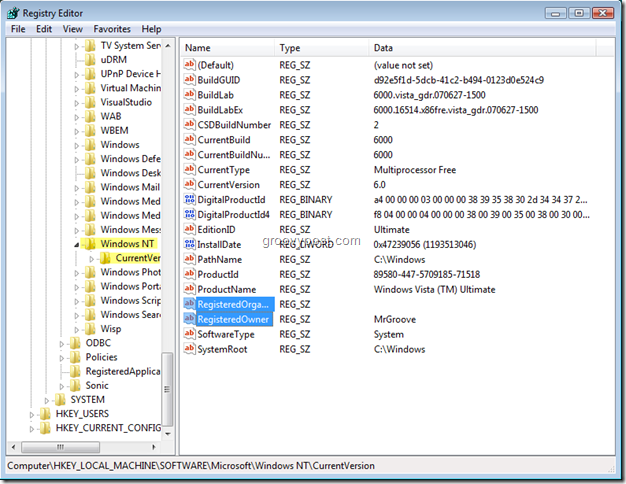
4. Два кључна уноса у Модификовати су РегистрованаОрганизација и РегистердОвнер; да их промените једноставно Дупли клик сваки улаз да отворите уређивач кључева, а затим Тип твој Нова име; да сачувате промене кликни ок
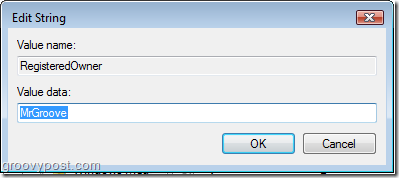
Када завршите Близу тхе тхе Регистри Едитор.
После измена није потребно поновно покретање. Једноставно отворите Нотепад или покрените ВинВер.еке из командне линије да бисте проверили нове информације о власнику! ГРООВИ?










Оставите коментар